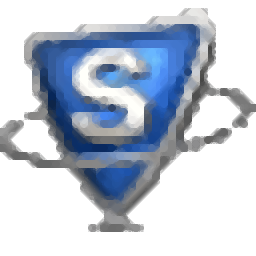
SysTools EML Viewer(EML文件查看器)
v4.0 官方版- 软件大小:19.0 MB
- 更新日期:2021-05-06 19:16
- 软件语言:英文
- 软件类别:邮件处理
- 软件授权:免费版
- 软件官网:待审核
- 适用平台:WinXP, Win7, Win8, Win10, WinAll
- 软件厂商:

软件介绍 人气软件 下载地址
SysTools EML Viewer是一款功能强大的EML文件查看器,该程序旨在帮助您在没有电子邮件客户端的情况下轻松查看EML电子邮件脱机文件。启动程序后,从内置的资源浏览器中选择EML文件或者EML文件所在目录,随后即可在主窗口下加载所有项目,您可以查看电子邮件内容、发件人、收件人、接收日期、日历、附件、以及其他任何数据。该程序还支持水平查看模式以及垂直查看模式两种查看类型,从而以更好的方式预览内容。此外,sTools EML Viewer还内置了筛选功能,您可以按各种不同的筛选器快速查找电子邮件。
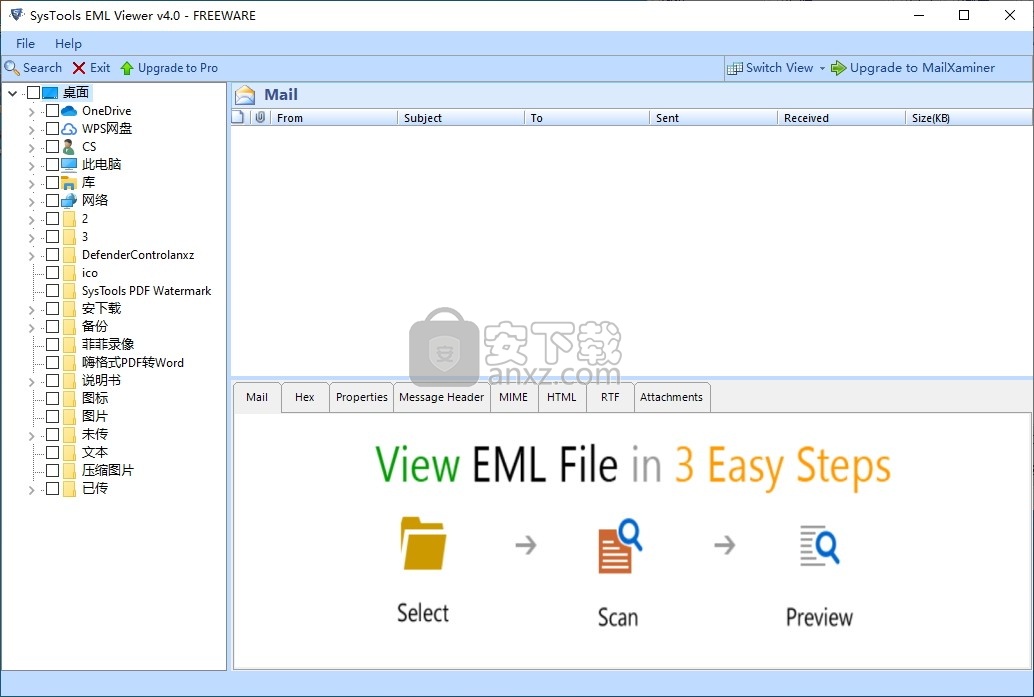
软件功能
查看和读取EML文件
使用EML Reader,您可以通过正确的电子邮件格式即时查看EML文件。EML Mail Viewer软件允许用户阅读EML电子邮件,其属性包括“收件人”,“发件人”,“主题”,“接收日期”和“大小”。
预览带有附件的电子邮件
EML Viewer软件能够查看EML消息以及附件。通过与软件集成的附件查看模式,用户可以轻松查看EML消息附件,例如DOC / DOCX / XLS / PPT /图像文件以及其他文件类型。
查看EML文件的消息头
可以使用EML File Reader软件轻松查看EML文件的消息标题,而该消息标头在普通电子邮件中不可见。该软件提供了“邮件标题视图”,使用户只需单击几下即可轻松查看包含所有详细信息的邮件标题。
自动加载EML文件
使用SysTools Free EML Viewer,用户可以轻松地读取EML文件。一旦用户选择了包含EML文件的文件夹,该软件将加载该文件夹中存在的所有电子邮件,并显示在该软件的仪表板上。
查看多个电子邮件客户端的EML文件
EML Reader软件允许用户查看与不同电子邮件客户端相关的EML文件,例如Thunderbird,Windows Live Mail,Entourage,Eudora,PowerMail,Opera Mail,Hotmail,Google Apps EML文件等。
查看并读取Noname.eml
EML File Viewer软件能够读取noname.eml格式的作为附件发送和接收的EML消息。当在基于Web的电子邮件服务上接收到此类附件时,通常无法访问这些附件。因此,可以通过该软件轻松查看noname.eml附件。
双重预览模式
使用SysTools EML Viewer,用户可以轻松地在水平和垂直查看模式下查看EML文件。根据方便,用户可以轻松地从一种查看模式切换到另一种查看模式。
友好的用户界面
EML File Reader软件的设计具有令人惊叹的功能和用户友好界面的集成。由于该工具易于使用的界面,因此对于技术专家和tyro用户而言,使用它变得毫不费力。
软件特色
允许在不依赖电子邮件客户端的情况下读取和查看EML文件
能够自动定位EML电子邮件并将其直接加载到软件的仪表板
EML文件查看器工具支持预览多个电子邮件客户端的EML文件
提供灵活的预览模式:水平视图和垂直视图
允许根据“发件人”,“收件人”,“已发送”,“主题”等对EML电子邮件进行排序
多种预览模式:邮件,十六进制,属性,MIME,HTML,RTF等
通过软件界面显示EML电子邮件的已读/未读状态
支持Windows 10、8、7(32位或64位)和Windows Server 2016、2012 R2、2008
免费在多台计算机和笔记本电脑上运行EML Viewer软件
安装方法
1、下载并解压zip,在解压目录下双击安装程序进入SysTools EML Viewer安装向导,单击【next】。
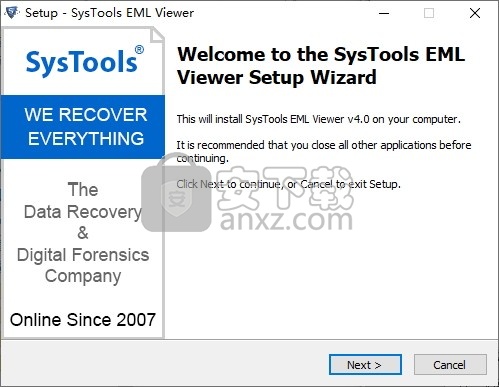
2、阅读许可协议,勾选【I accept the agreement】的选项,然后进入下一步的安装。
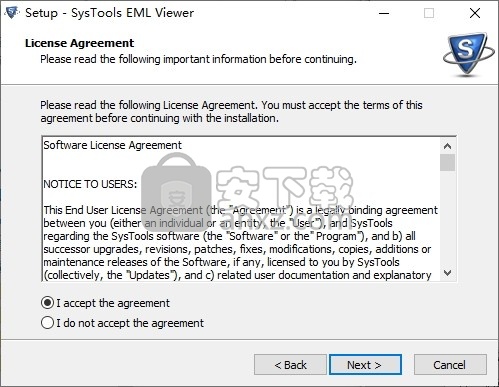
3、选择安装位置,可以选择默认的C:\Program Files\SysTools EML Viewer。
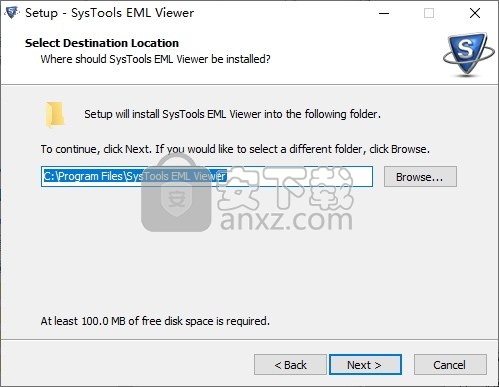
4、选择开始菜单文件夹,用户可以选择默认的SysTools EML Viewer。
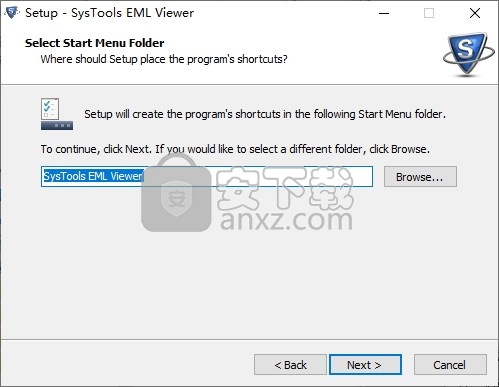
5、选择附加任务,勾选 Create a desktop icon以及Create a Quick Launch icon的选项。
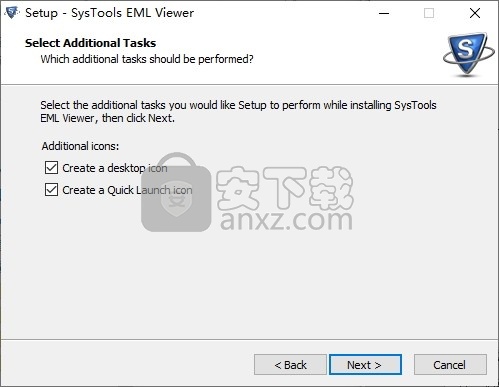
6、安装准备就绪,点击【install】开始进行安装。
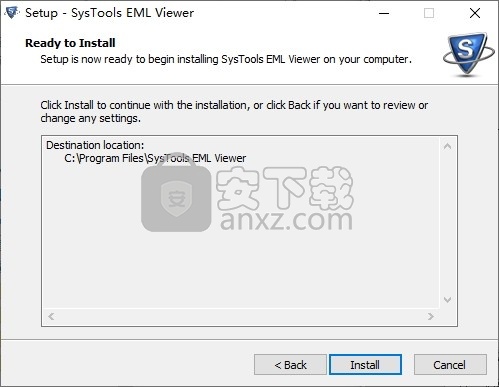
7、弹出如下的SysTools EML Viewer安装成功窗口,单击【finish】完成安装。
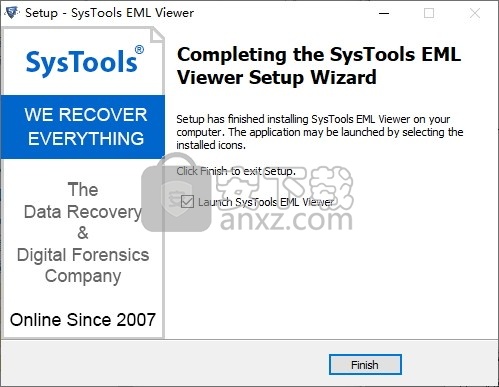
使用说明
步骤1
转到开始»所有程序» SysTools EML Viewer
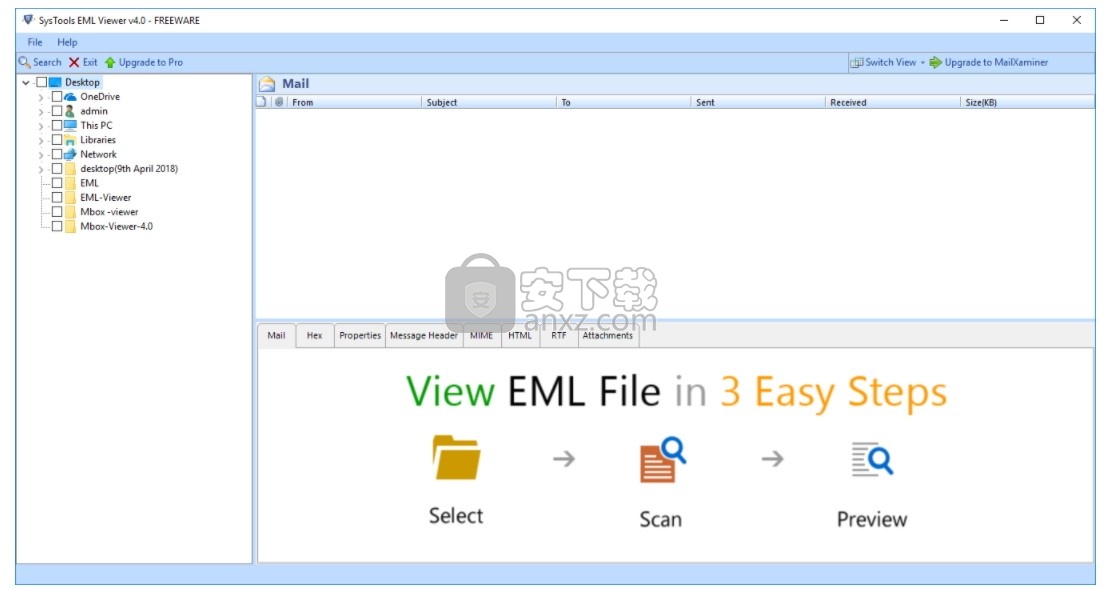
步骤2
探索树形视图并找到EML文件,现在从EML文件的选定文件夹中预览选定的EML邮件:
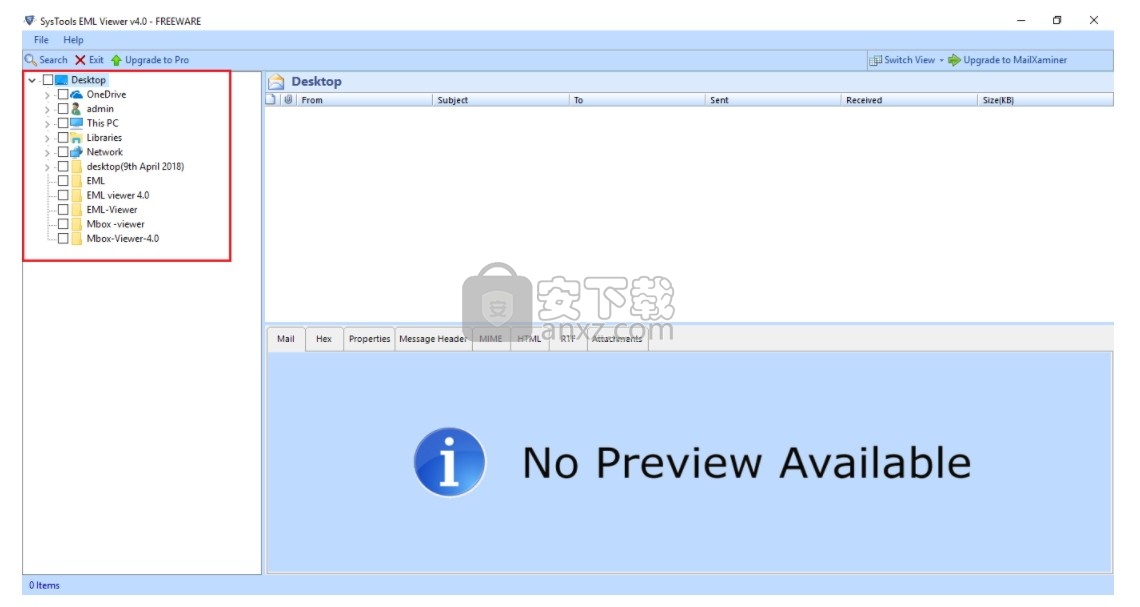
步骤3
查看EML电子邮件
电子邮件的Eml邮件视图如下所示,在该视图中,用户可以按常规方式查看电子邮件:普通邮件视图,十六进制视图,属性视图,邮件标题视图,MIME视图,HTML视图,RTF视图。
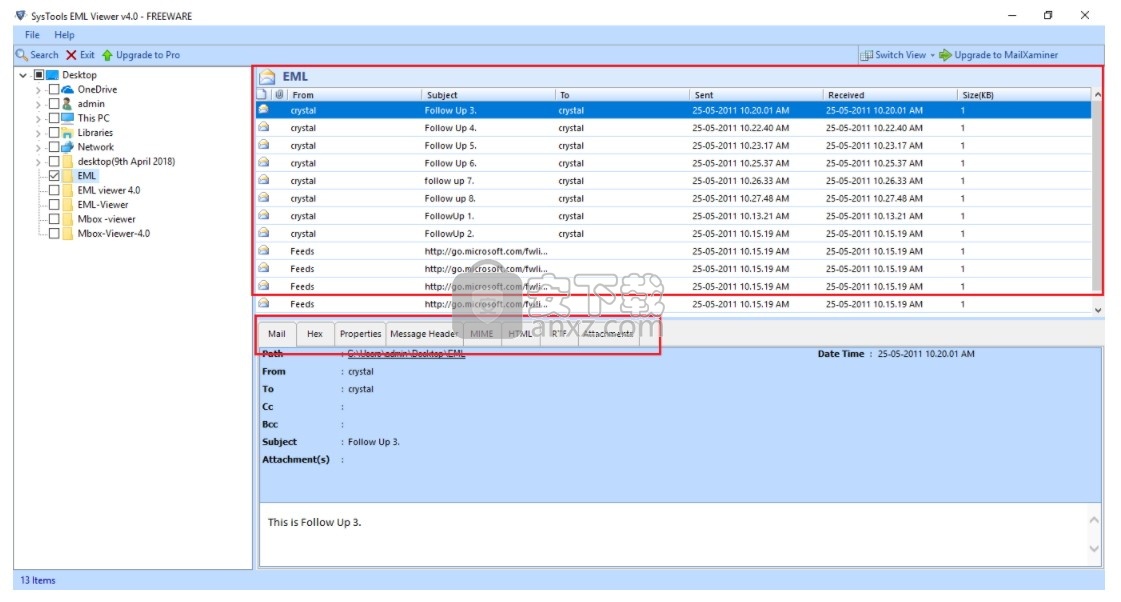
步骤4
附件电子邮件的附件被标签下图所示:
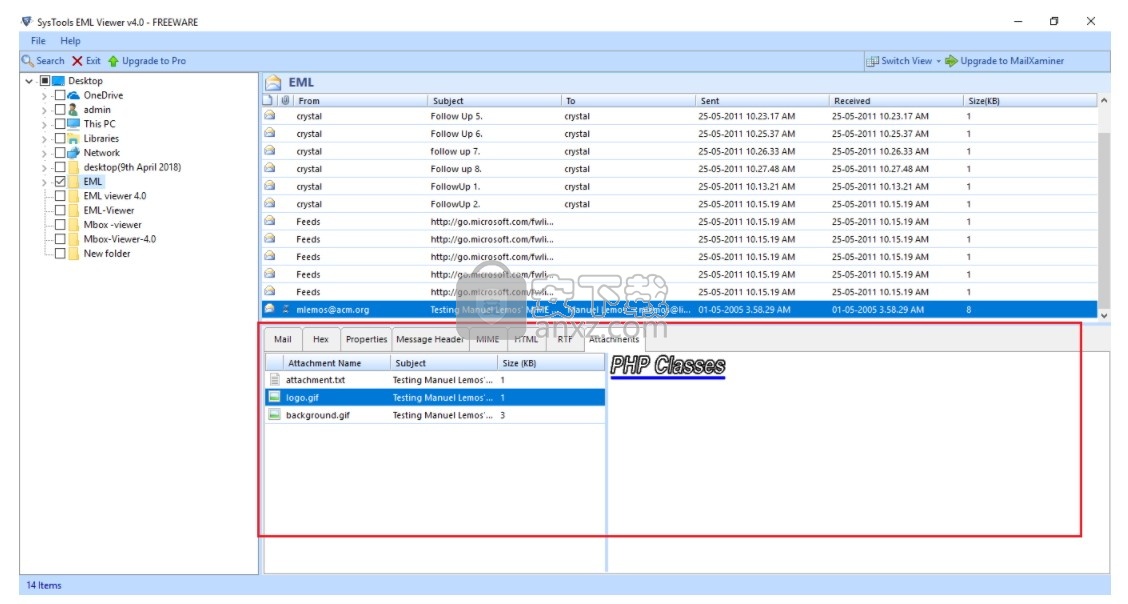
步骤5
水平和垂直不同的邮件视图
用户可以根据喜好从水平视图切换到垂直视图,以查看邮件。
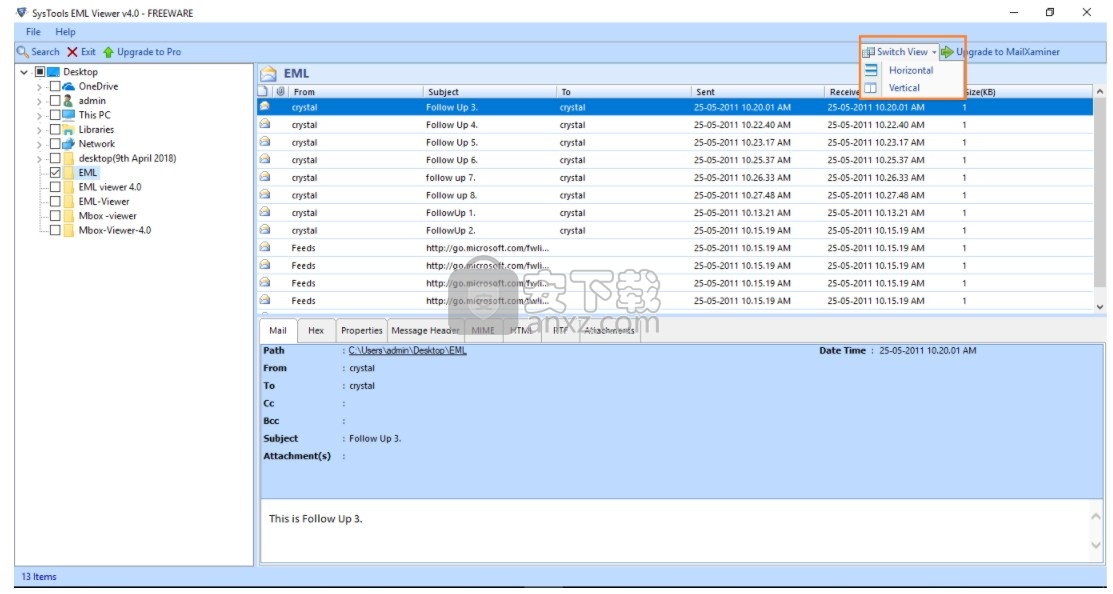
人气软件
-

163邮箱批量登录器 0.64 MB
/简体中文 -

WPS Mail WPS邮件客户端 电脑版/安卓版 265.00 MB
/简体中文 -

eM Client(eM 客户端) 56.3 MB
/简体中文 -

WinZip Courier(邮件压缩工具) 63 MB
/简体中文 -

Encryptomatic MailDex 2019 138.00 MB
/简体中文 -

Shoviv Groupwise to Outlook Converter(Groupwise转outlook工具) 24.2 MB
/简体中文 -

Inky(多功能电子邮件帐户管理工具) 64.85 MB
/英文 -

Atomic Email Hunter(电子邮件管理工具) 50.85 MB
/多国语言 -

Arclab Inbox2DB(数据库分析工具) 53.3 MB
/简体中文 -

心蓝批量邮件管理助手 0.13 MB
/简体中文


 网易邮箱大师 5.1.4.1013
网易邮箱大师 5.1.4.1013  263企业邮箱 2.6.22.8
263企业邮箱 2.6.22.8  Foxmail客户端 v7.2.25.228
Foxmail客户端 v7.2.25.228  Round Robin Mailer(邮件管理与转发工具) v20.0
Round Robin Mailer(邮件管理与转发工具) v20.0 












